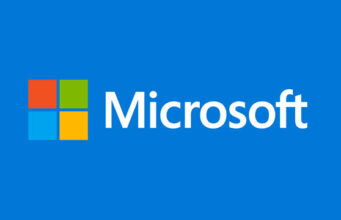Windows 11 2022 Update: Aufräumen der Festplatte nach der Installation

Während das Windows 11 2022 Update installiert wird, legt die Routine eine Sicherung der bestehenden Windows-Installation an, falls es zu Problemen während der Einrichtung kommt oder falls man wieder auf diese Version zurück wechseln möchte, weil beispielsweise ein Programm nicht mehr funktioniert oder andere Schwierigkeiten auftreten.
Alten Windows-Haudegen erzähle ich hier nichts Neues, die Prozedur ist seit Jahren bekannt, aber wir haben ja auch immer wieder neue Leser und außerdem ist es niemals falsch, vorhandenes Wissen ein wenig aufzufrischen. Wer mit den altbekannten Möglichkeiten vertraut ist, kennt die neuen Dialoge aber vielleicht auch noch nicht.
Die Sicherung der alten Installation kann erheblich Speicherplatz verbrauchen, in meinem Beispiel sind es stolze 20 Gigabyte. Grundsätzlich muss man sich darum nicht weiter kümmern, nach zehn Tagen bereinigt Windows diese Dateien von selbst. Allerdings funktioniert das nicht immer zuverlässig und auf Geräten mit wenig freiem Speicher möchte man vielleicht nicht so lange warten.
Über die PC-Settings führen in Windows 11 zwei Wege zum Ziel, beide beginnen unter System / Speicher.
Hier findet man etwas weiter unten den Punkt “Bereinigungsempfehlungen”. Wie es der Name schon sagt, werden hier Daten zum Löschen vorgeschlagen, die Windows 11 für verzichtbar hält:
Klickt man stattdessen weiter oben auf “Temporäre Dateien”, sieht es ganz ähnlich aus. Haken setzen, auf “Dateien entfernen” klicken, und schon ist der belegte Platz wieder frei.
Der “klassische Weg” über die Datenträgerbereinigung funktioniert ebenfalls noch. Sie ist zwar nicht mehr im Kontextmenü der Laufwerke zu finden, über die Startmenü-Suche kann sie aber weiterhin aufgerufen werden. Man klickt zuerst auf “Systemdateien bereinigen”, um alle Daten sichtbar zu machen, dann wählt man den Punkt “Vorherige Windows-Installationen” aus und lässt die Bereinigung anschließend ihre Arbeit machen. Alles wie immer.
Wer es ganz simpel mag, kann im Explorer auch einfach den Ordner “windows.old” löschen. Dabei werden allerdings nicht nur diese Sicherheitskopien beseitigt, sondern alles, was im Rahmen von Update-Installationen gesichert wurde. Das versperrt den “Rückweg”, wenn mal etwas nicht wie erwartet funktioniert.
Der letzte Satz gilt übrigens generell: Wenn man die Daten der vorherigen Installation gelöscht hat, kann man logischerweise nicht mehr zu dieser zurückkehren. Die Deinstallation eines Windows-Funktionsupdates ist nicht mehr möglich, man muss sich also vorher sicher sein, dass man es auf jeden Fall behalten will.
Thema:
- Windows 11
Über den Autor

Martin Geuß
Ich bin Martin Geuß, und wie unschwer zu erkennen ist, fühle ich mich in der Windows-Welt zu Hause. Seit mehr als 17 Jahren lasse ich die Welt an dem teilhaben, was mir zu Windows und anderen Microsoft-Produkten durch den Kopf geht, und manchmal ist das sogar interessant. Das wichtigste Motto meiner Arbeit lautet: Von mir - für Euch!